想不想get新技能酷炫一下,今天图老师小编就跟大家分享个简单的美图秀秀教程:简单给照片美白效果教程,一起来看看吧!超容易上手~
【 tulaoshi.com - 平面设计 】
炎炎夏日,许多MM还在众多防晒产品间犹豫不决时,已经被太阳晒了个措手不及。晒黑了的皮肤就真的没有机会翻身了吗?不用担心,笔者还有最后一招杀手锏,不用昂贵的防晒霜,不用烦琐的修复乳,使用美图秀秀软件简单的几个步骤就能让你轻松变回白雪公主!
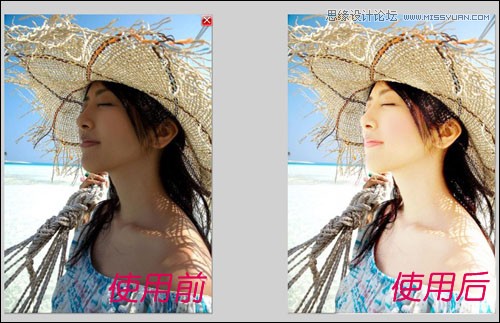
图1
不相信吗?那么笔者就来演示给亲们看
首先选择一个照片,点击左上角的皮肤美白按钮。
(本文来源于图老师网站,更多请访问http://www.tulaoshi.com/pmsj/)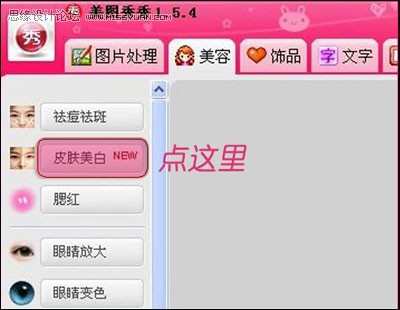
图2
点击皮肤变色,选择喜欢的肤色。
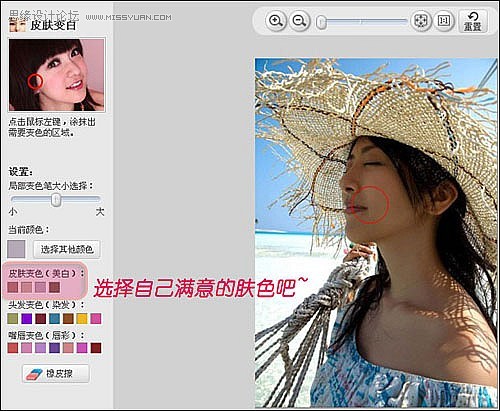
图3
还嫌不够白?再美白次,效果是不是很明显?

图4
4.我们的嘴唇更需要防晒!快来选一款喜欢的唇彩吧,完成之后记得要点应用哦。
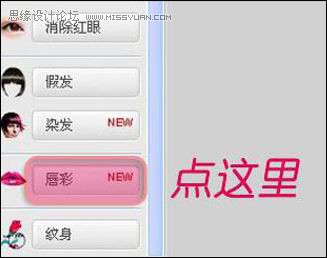
图5
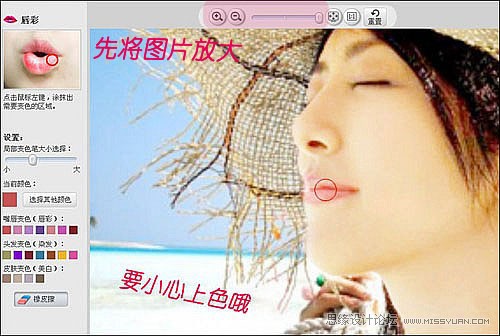
图6
5.最后点击腮红按钮,选择一款合适的腮红。
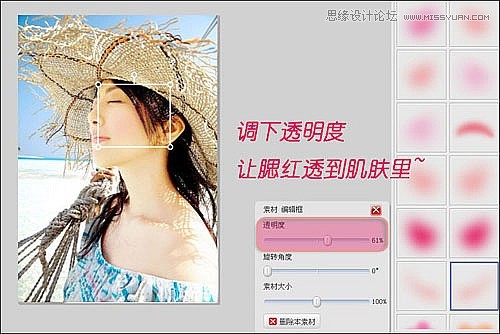
图7
6.大功告成!
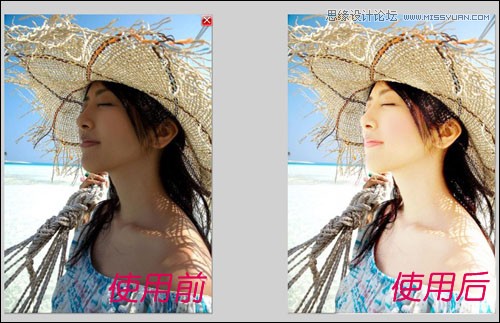
图8
瞧,小煤女瞬间变成白雪公主喽!有这么棒的晒后修复工具,图老师小编我再也不怕晒黑啦!爱美的MM们心动了吧?想要恢复晒黑前的雪白肌肤吗?那就赶紧和笔者一样下载美图秀秀,抓住最后一个弥补的机会,立刻让肌肤白回来吧!
来源:http://www.tulaoshi.com/n/20160217/1578684.html
看过《美图秀秀教程:简单给照片美白效果》的人还看了以下文章 更多>>